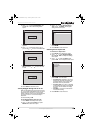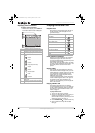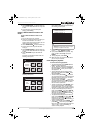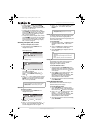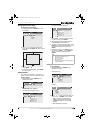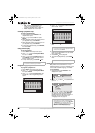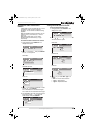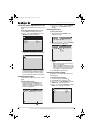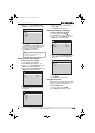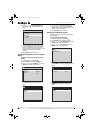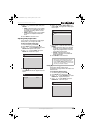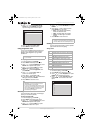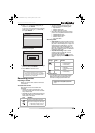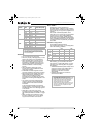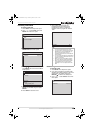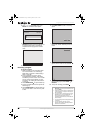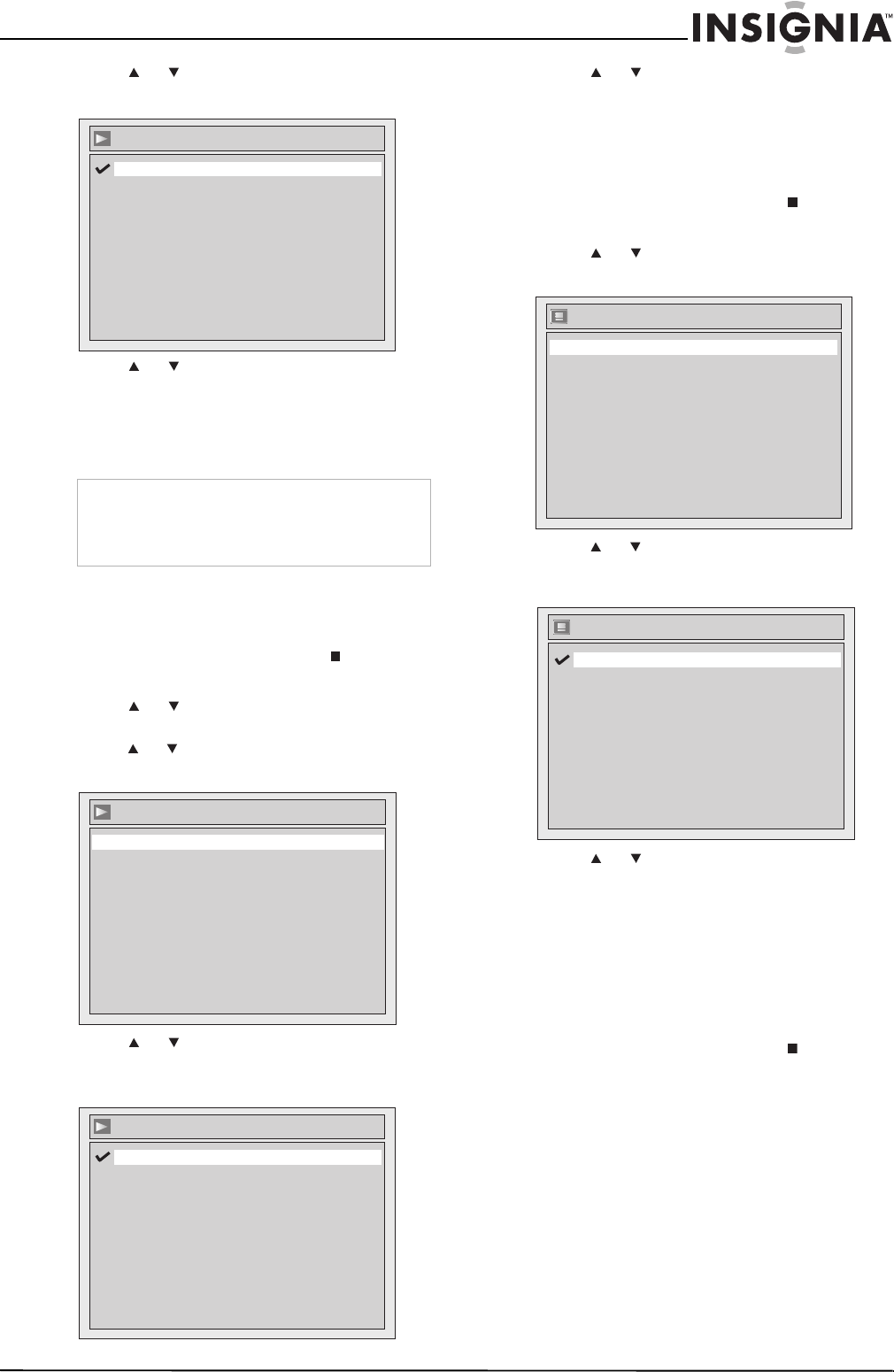
23
Insignia NS-FSDVDR DVD recorder
www.insignia-products.com
5 Press or to select Audio, then press
ENTER. The
Language - Audio
menu opens.
6 Press or to select a language, then
press ENTER. If you select Other, you must
enter a four-digit code for the language you
want. For a list of language codes, see
“Language codes” on page 49.
7 Press SETUP to close the menu.
Selecting the disc menu language
To select the disc menu language:
1 If a DVD is playing, press STOP .
2 Press SETUP. The
Setup
menu opens.
3 Press or to select Playback, then press
ENTER. The
Playback
menu opens.
4 Press or to select Language, then press
ENTER. The
Language
menu opens.
5 Press or to select Disc Menu, then
press ENTER. The
Language - Disc Menu
menu opens.
6 Press or to select a language, then
press ENTER.
7 Press SETUP to close the menu.
Selecting the Setup menu language
To select the Setup menu language:
1 If a disc is playing, press STOP .
2 Press SETUP. The
Setup
menu opens.
3 Press or to select Display, then press
ENTER. The
Display
menu opens.
4 Press or to select OSD Language, then
press ENTER. The
OSD Language
menu
opens.
5 Press or to select a language, then
press ENTER.
6 Press SETUP to close the menu.
Using the screen saver
When the screen saver feature active, a screen
saver turns on after a specified amount of time to
protect your TV screen from image burn-in.
To use the screen saver:
1 If a disc is playing, press STOP .
2 Press SETUP. The
Setup
menu opens.
Note
You can only select languages recorded on the
DVD.
You may not be able to change the audio
language on some DVDs.
Language - Audio
English
French
Spanish
Other
Original
Language
lanigirOoiduA
hsilgnEuneM csiD
FFOeltitbuS
Language - Audio
English
French
Spanish
Other
Original
Display
Angle Icon ON
Screen Saver
FL Dimmer
10 minutes
Bright
OSD LanguageEnglish
O
SD Language
Français
Español
English
08-1031_NS-FSDVDR.fm Page 23 Wednesday, March 12, 2008 2:53 PM